Не можете да решите коя снимка да използвате за екрана при заключване? Photo Shuffle е тапетът, който сте търсили. Тази спретната функция представлява тапет, който автоматично разбърква представените снимки. С последната актуализация на софтуера обаче вече е възможно да се избере конкретен албум.
Защо ще ви хареса този съвет:
- Вижте всичките си любими снимки на екрана при заключване.
- Избягвайте чувствителни снимки да се появяват на екрана при заключване.
Как да зададете тапет с разбъркани снимки на определен албум
Системни изисквания
Този съвет работи на iPhone с iOS 17.1 или по-нова версия. Разберете как да актуализирате до най-новата версия на iOS.
Photo Shuffle беше представена за първи път в iOS 16, но беше ограничена по отношение на това кои снимки ще ви позволи да използвате. Сега можете да изберете конкретен албум, който да разбъркате. За да се възползвате максимално от най-новата актуализация на iPhone, абонирайте се за нашия безплатен бюлетин „Съвет на деня“. А сега ето как да използвате новия и подобрен тапет Photo Shuffle:
 Открийте скритите функции на вашия iPhoneПолучавайте всекидневни съвети (със снимки на екрана и ясни инструкции), за да можете да овладеете своя iPhone само за една минута на ден.
Открийте скритите функции на вашия iPhoneПолучавайте всекидневни съвети (със снимки на екрана и ясни инструкции), за да можете да овладеете своя iPhone само за една минута на ден.
- Отворете приложението Settings и докоснете Wallpaper.
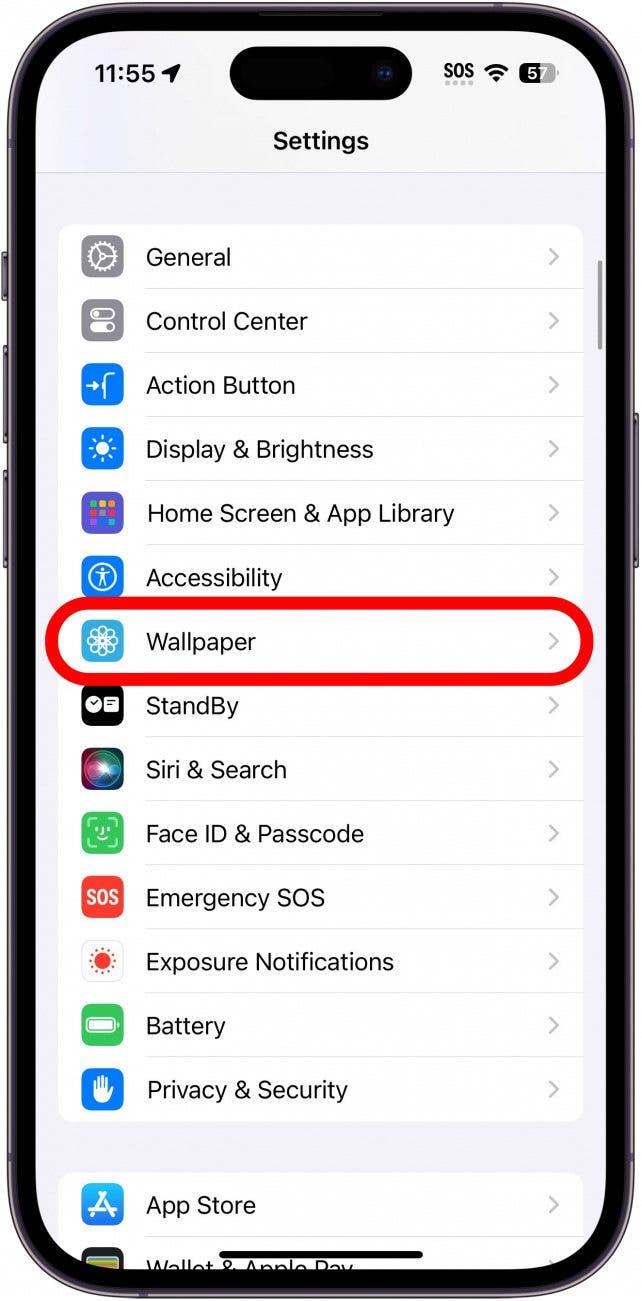
- Докоснете Добавяне на нов тапет.
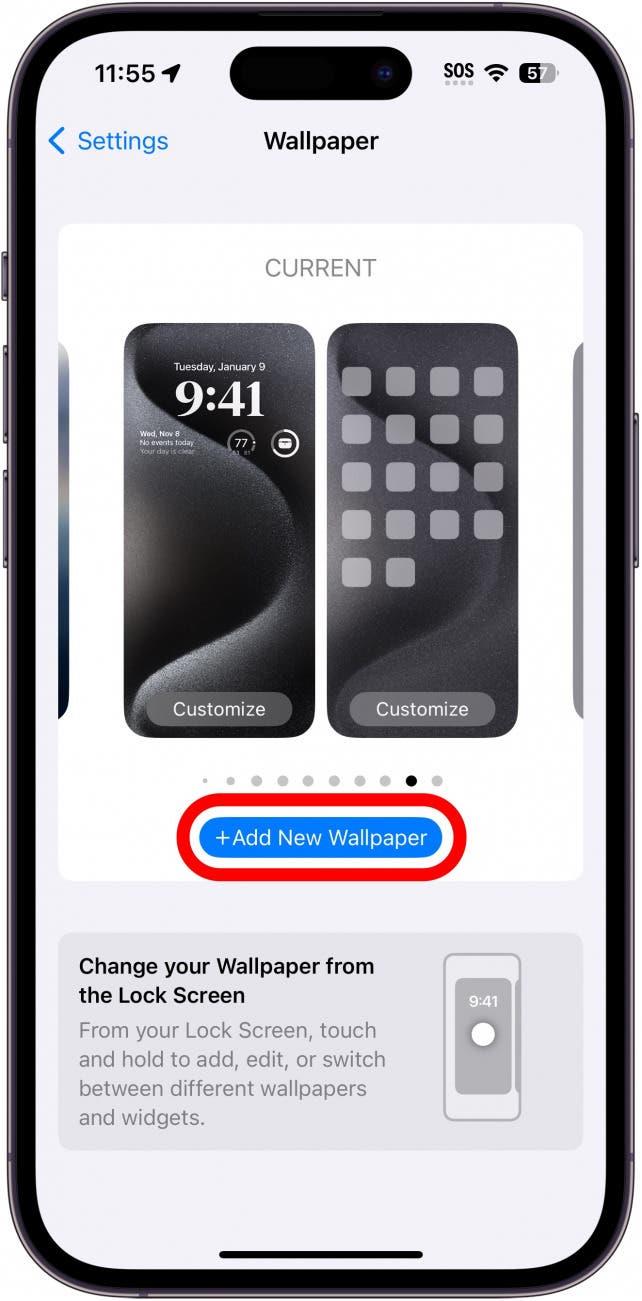
- Докоснете Photo Shuffle.
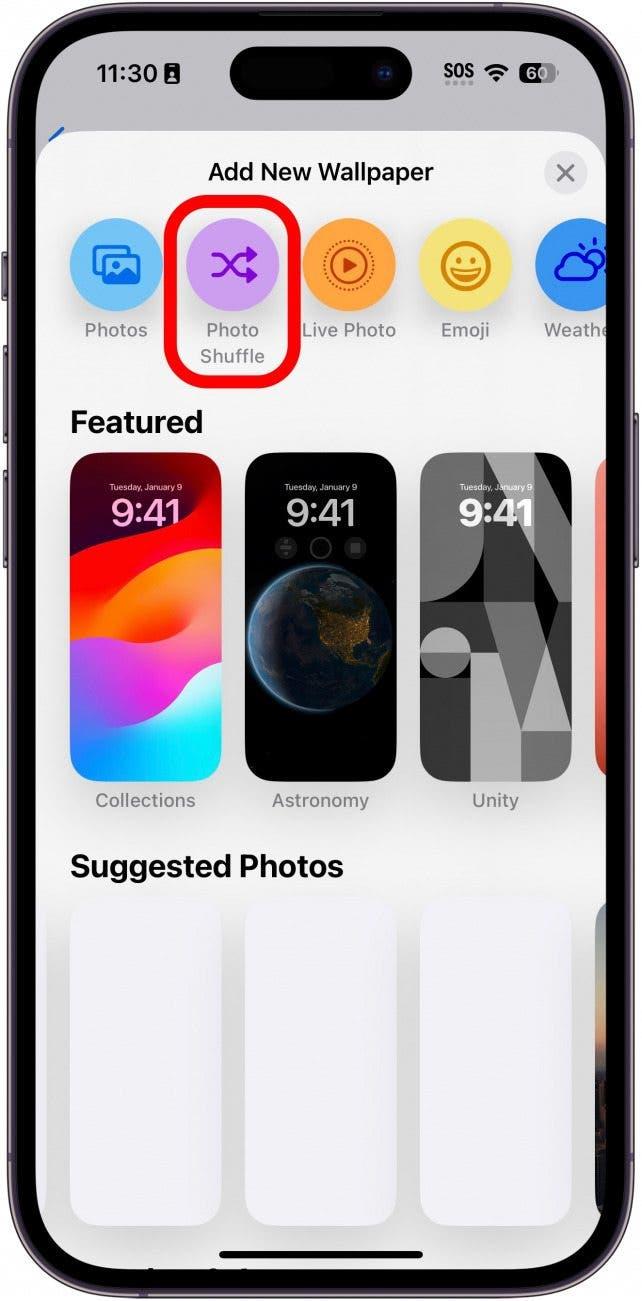
- Докоснете Албум.
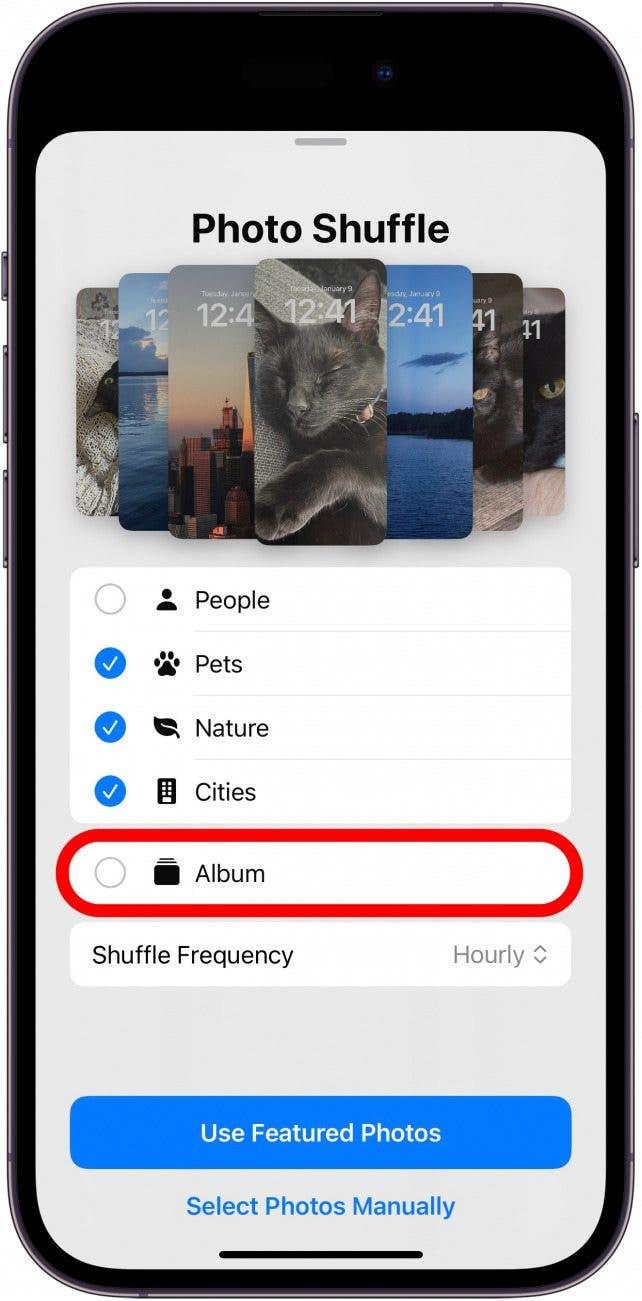
- Когато докоснете Албум, по подразбиране може да бъде избран албумът Любими. Просто докоснете Favorites…, за да промените желания албум.
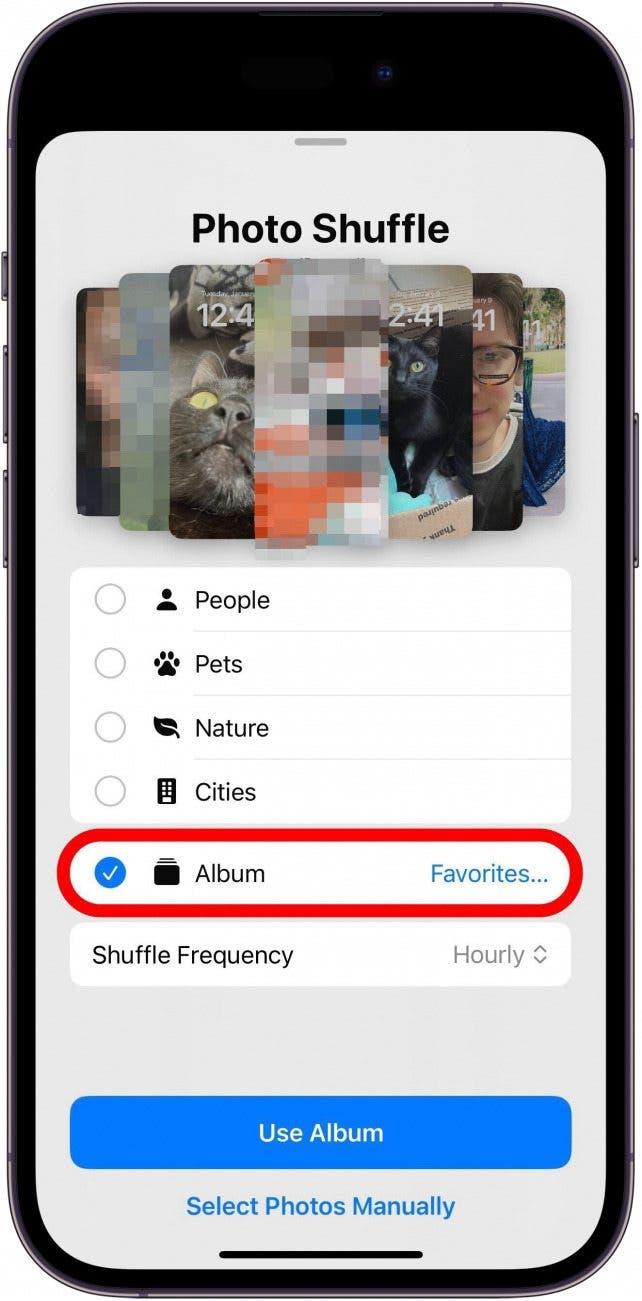
- Превъртете албумите си и изберете желания от вас албум.
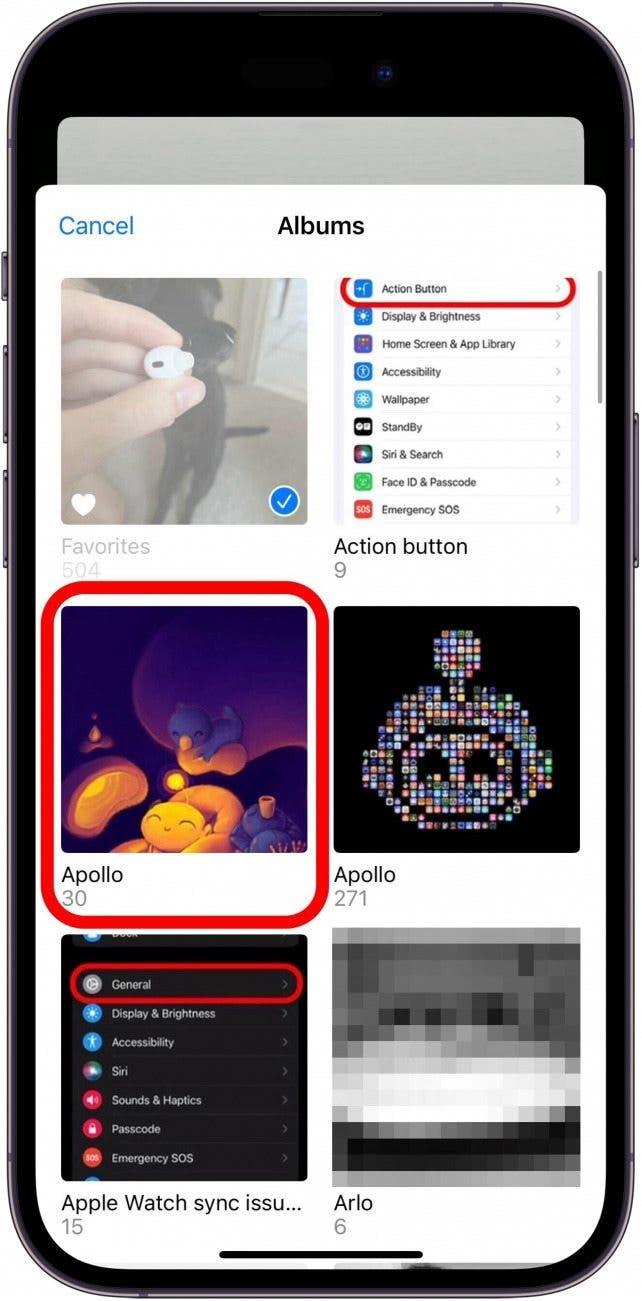
- След като изберете албума, докоснете Честота на разбъркване, за да промените колко често искате да се сменя тапетът.
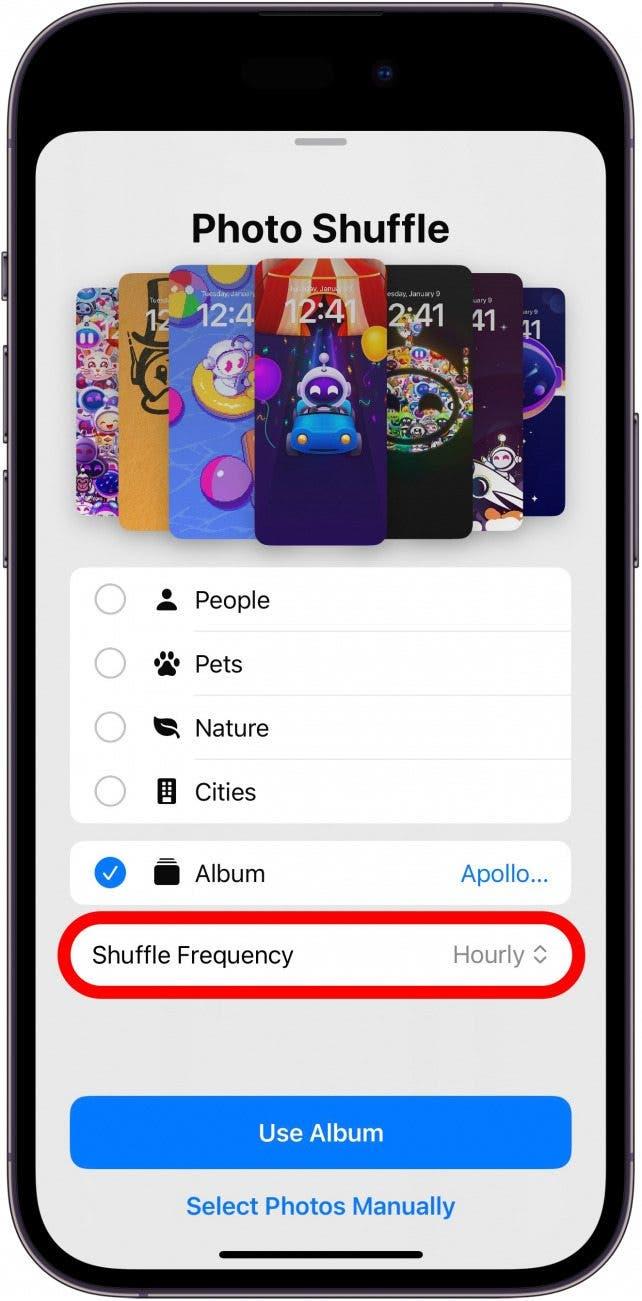
- Изберете между On Tap, On Lock, Hourly и Daily.
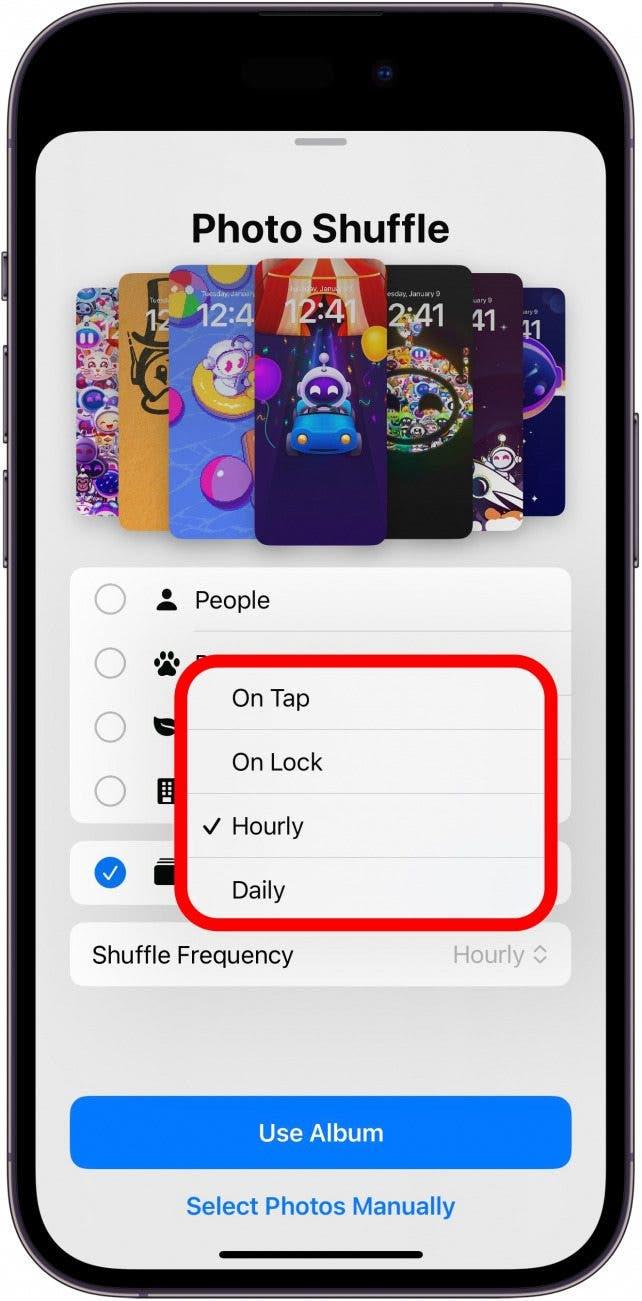
- Докоснете Използване на албум, за да зададете тапета си.
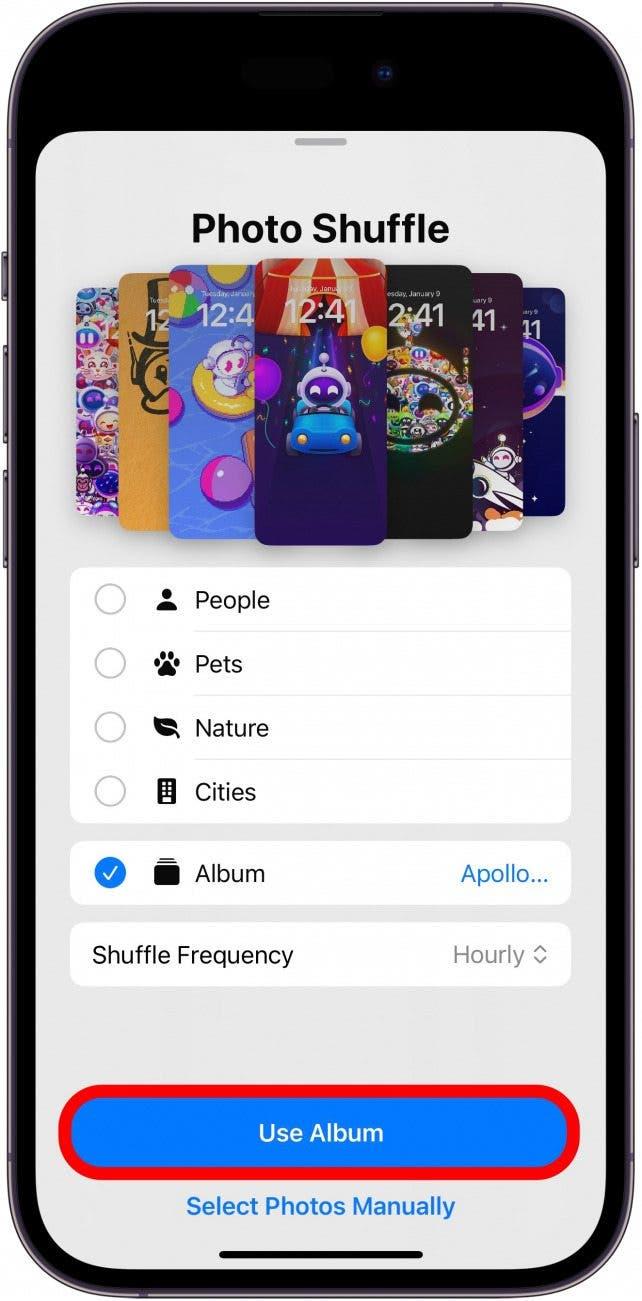
- Сега ще можете да персонализирате екрана за заключване. Докоснете Докоснете за преглед, за да видите как ще се промени снимката на екрана за заключване.
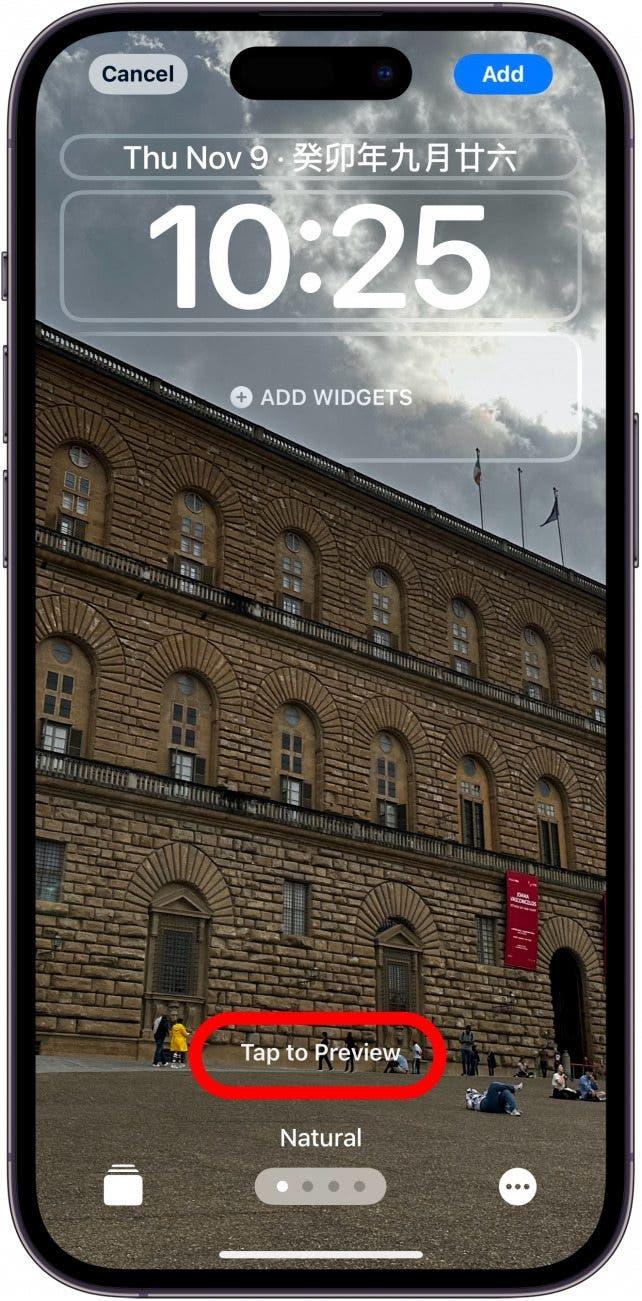
- Докоснете Add (Добавяне), за да потвърдите новия си Lock Screen (Екран за заключване).
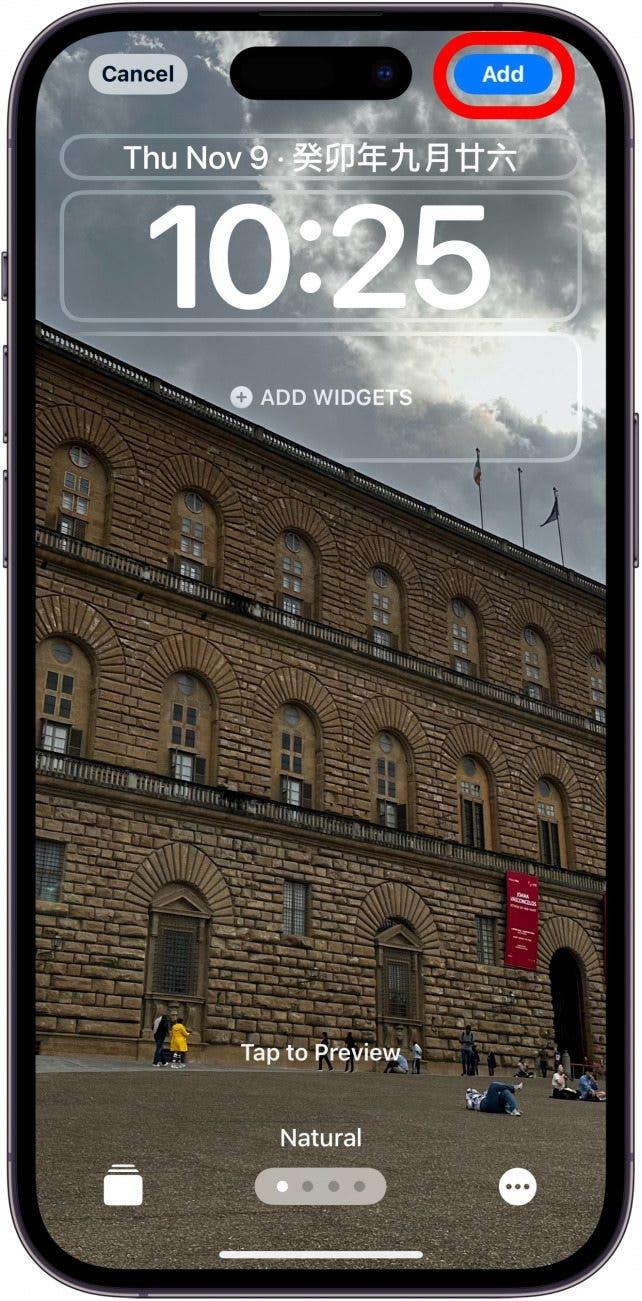
Сега Photo Shuffle трябва да ви показва само снимки от този албум на вашия Lock Screen.
